آشنایی با خطاهای رایج سیستم عامل مک
سیستم عامل مک، یک سیستم قابل اعتماد است اما مانند برنامه های دیگر باید گاهی اوقات مورد بررسی قرار گیرد. در این مقاله راهکارهای رفع مشکلاتی مانند کندی سیستم عامل مک، کرش صفحه و… به شما ارائه می شود.
دلایل استفاده از سیستم عامل مک
شرکت مایکروسافت برای افزایش کارایی و سرعت محصولات خود اقدام به راه اندازی سیستم عاملی تحت عنوان مک نمود. سیستم عامل Mac از جهاتی برتر از ویندوز عمل می کند و مشکلات کمتری در کامپیوترها ایجاد می کند. با این وجود هیچ چیز کامل نبوده و مک هم مانند هر سیستم دیگر ممکن است نیاز به عیب یابی نیاز پیدا کند.
معمولا زمانی که منشا مشکل مشخص نباشد، برای شناسایی آن باید آزمون و خطاهای زیادی انجام شود.
آشنایی با خطاهای زمان نصب سیستم عامل Mac
گاهی اوقات هنگام نصب سیستم عامل مک با خطاهایی مواجه می شویم. در ادامه مهم ترین ارورهای نصب سیستم عامل مک معرفی می شوند:
ارور MacOS Catalina download has failed
این خطا نشان دهنده این است که مکینتاش نتوانسته به درستی مک را دانلود کند. این خطا ممکن است به دلیل کندی اینترنت یا قطع ارتباط سرورهای اپل رخ دهد.
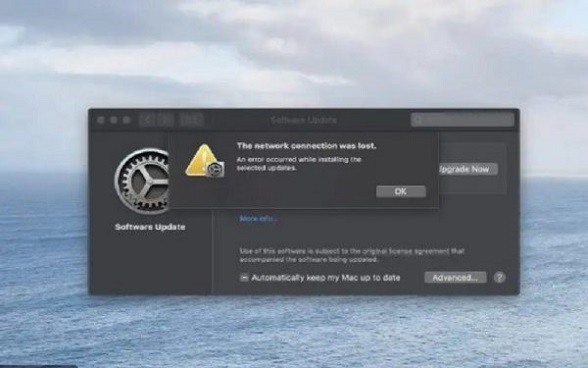
راهکارهای رفع خطا
مودم خود را ریستارت کنید. سپس سیستم عامل مک را دوباره دانلود کنید. روش دیگر این است که مودم را به وسیله یک کابل اترنت به لپ تاپ وصل کنید. به این ترتیب پهنای باند بیشتری برای دانلود ایجاد می کنید.
ارور The network connection was lost در سیستم عامل مک
این خطا اغلب به دلیل عدم اتصال به سرورهای مک اتفاق می افتد و تنها راه رفع آن مراجعه به سایت اختصاصی اپل یا صبوری است.
ارور timed out
یکی دیگر از خطاهایی که هنگام نصب سیستم عامل Mac اتفاق می افتد، ارور Gateway timed out است که برای رفع این خطا باید حالت امن سیستم را فعال کرده یا کامپیوتر خود را ریستارت کنید. سپس سیستم عامل را مجدد دانلود کنید.
ریستارت مجدد سیستم عامل مک
یکی از ساده ترین راهکارهای رفع خطای سیستم عامل مک، ریستارت کردن آن است. با این کار مشکلات نرم افزاری این سیستم عامل به خودی خود از بین می روند.
آموزش ریست مک
برای این کار باید PRAM و NVRAM ریست شوند.
- سیستم خود را یکبار خاموش/ روشن کنید.
- قبل بالا آمدن سیستم عامل دکمه های Command و Option و P و R را نگه دارید.
- در این مرحله دکمه ها را رها کرده و سیستم را در حالت ایمن راه اندازی کنید.
- برای بوت کامپیوتر و اجرای آن به صورت safemode، سیستم را ریست کرده و دکمه shift را نگه دارید تا فرایند بوت آغاز شود.
روش دیگر برای رفع مشکلات نرم افزاری سیستم عامل مک، ریست کنترلر System Management Controller است. برای این کار با توجه به نوع کامپیوتر یا لپ تاپ خود مراحل زیر را انجام دهید:
- کامپیوتر خود را خاموش کرده و آن را از برق بکشید.
- 15 ثانیه صبر کنید و دستگاه را مجدد به برق وصل کنید
برای ریست SMC در مک بوک هایی با باتری های غیر قابل تعویض مراحل بالا را به ترتیب انجام دهید سپس دکمه های Shift، Control و Option را به طور همزمان فشار داده و به مدت 10 ثانیه نگه دارید.
دکمه ها را رها کنید.
شارژر سیستم را مجدد وصل کنید.
در نهایت دکمه پاور را فشار داده تا دستگاه روشن شود.
استفاده از برنامه Repair disk permissions
برنامه Repair disk permissions سیستم را به صورت خودکار تعمیر می کند. این برنامه یکی از نرم افزارهای منسوخ شده OS X EI Capitan است. بنابراین اگر هنوز از آن استفاده می کنید، مراحل زیر را گام به گام انجام دهید.
ابزار دیسک در سیستم عامل Mac را باز کنید. هارد اصلی را انتخاب کرده سپس گزینه Repair disk permissions را انتخاب کنید. بسته به نرم افزار خود از دکمه های Command+Space استفاده کرده یا کلمه Disk Utility را تایپ کنید تا برنامه باز شود.
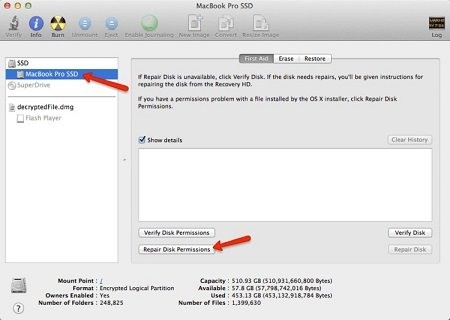
تعمیر دیسک سیستم عامل مک
برای این کار هارد دیسک و فایل های آن را در Disk Utility بررسی کنید. شرکت اپل نام این فرآیند را First Aid یا کمک های اولیه را گذاشته است.
در صورت بروز هرگونه مشکل در First Aid، آن را از طریق بخش Recovery Mode برطرف کنید. برای این کار دستگاه را ری استارت کرده و دکمه های Command+R را همزمان نگه داشته تا لوگو نمایش یابد.
وارد قسمت Disk Utility در بخش کنسول ریکاوری شده و هارد دیسک اصلی سیستم را انتخاب کنید. سپس بسته به سیستم عامل خود First Aid را انتخاب کنید.
پاکسازی کش و ریست مرورگر سافاری
گزینه ریست سافاری در سیستم عامل Mac ، تاریخچه سایت را نمایش می دهد و مواردی مانند تاریخچه سایت، فهرست دانلودها و… با استفاده از این گزینه قابل حذف هستند. نکته مهم اینکه گزینه ریست سافاری در نسخه های جدید مک وجود ندارد.
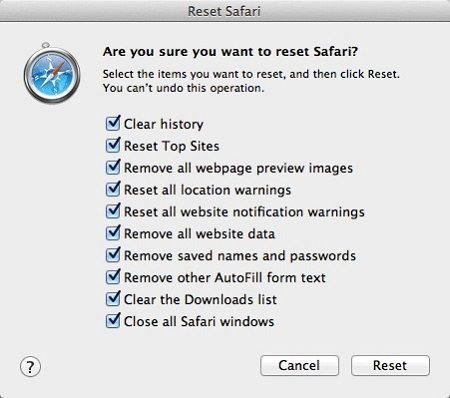
پاکسازی کش مک از طریق سافاری
برای ریست سافاری و پاکسازی کش سیستم ابتدا روی گزینه Safari در قسمت بالا سمت چپ کلیک کنید. سپس گزینه Reset Safari را انتخاب کنید. در نسخه های قدیمی سافاری این کار از قسمت Preferences انجام می شود.
یک نسخه پشتیبان از کش مرورگر تهیه کرده سپس گزینه Remove saved names and passwords را انتخاب کنید. برای پاکسازی کش در نسخه های جدید سیستم عامل مک از گزینه Safari>Clear History استفاده کنید. برای این کار وارد مسیر Safari>Preferences>Privacy>Manage Website Data شوید.
سایر راهکارهای رفع خطاهای سیستم عامل Mac عبارتند از:
پاکسازی پوشه های کش؛
بروزرسانی سیستم عامل مک؛
ایجاد یک حساب جدید در Mac؛
نصب مجدد سیستم عامل مک؛
برای اطلاع از تخفیف های آموزشی، ما را در اینستاگرام دنبال کنید.

